에있는 기본 Windows 일정시스템 트레이는 이번 달을보고 달과 년을 탐색하는 데 매우 유용하지만 미리 알림을 설정하고 일정을 만들고 예약하는 등의 다른 옵션을 제공하지 않습니다. DesktopCal 당신이 할 수있는 데스크탑 캘린더 응용 프로그램입니다사용자 정의 바로 가기, 이벤트 및 미리 알림을 추가하십시오. 그것은 당신의 배경 화면과 완전히 조화를 이루고 빠른 메모를 추가 할 수 있습니다 (특정 날짜를 두 번 클릭 할 때). DesktopCal은 현재 배경 화면을 배경으로 사용하거나 지정된 디렉토리의 이미지를 반복하여 데스크탑 배경을 주기적으로 업데이트 할 수 있습니다. 기본적으로 화면 크기의 절반 미만을 차지하므로보기에 충분합니다. 기본 크기가 바람직하지 않은 경우 화면 크기에 따라 크기를 조정할 수 있습니다. 작은 메모와 함께 날짜 상자에 파일, 폴더 및 바로 가기 추가를 지원하므로 중요한 작업을 쉽게 기억할 수 있습니다.
일단 설치되면, DesktopCal은 기본 역할을합니다현재 배경 화면 달력. DesktopCal은 2 개월의 동시 디스플레이를 제공하고 깨끗한 빈 줄로 달을 구분하여 편리한 방법으로 각 나방의 날짜에 집중할 수 있도록합니다. 동시에 표시되는 행, 월 및 주 수를 늘리거나 줄임으로써이 레이아웃을보다 간결한 모양으로 변경할 수 있습니다.

메모를 추가하려면 날짜 상자를 클릭하고 텍스트를 입력하십시오. 불행하게도, 미리 알림 메모는 메모 예약에 대한 프롬프트 나 경보를 제공하지 않습니다.
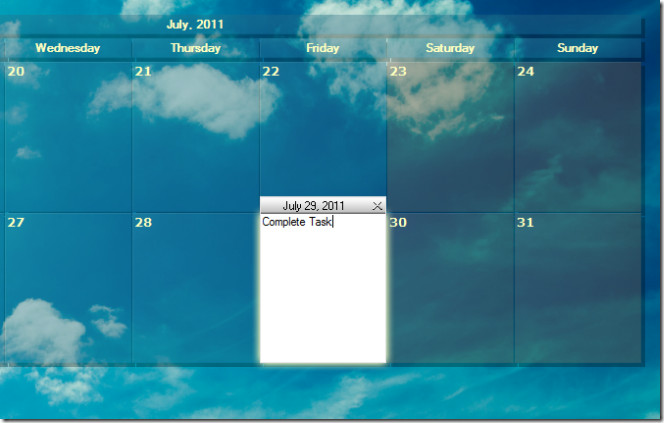
시스템 트레이 메뉴에서 관리 옵션에 액세스 할 수 있습니다. 스티커 응용 프로그램이 아니므로 시스템 트레이에서 언제든지 캘린더를 종료 할 수 있습니다.
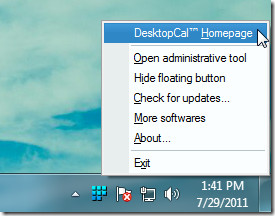
그만큼 디스플레이 관리 옵션 대화 상자의 탭에서달력의 행 수, 투명도, 셀 및 배경색 변경. 이러한 옵션을 사용하면 달력의 기본 레이아웃을 필요에 맞게 완전히 변경할 수 있습니다 (예 : 몇 달 또는 몇 주 또는 몇 주 이상 표시).
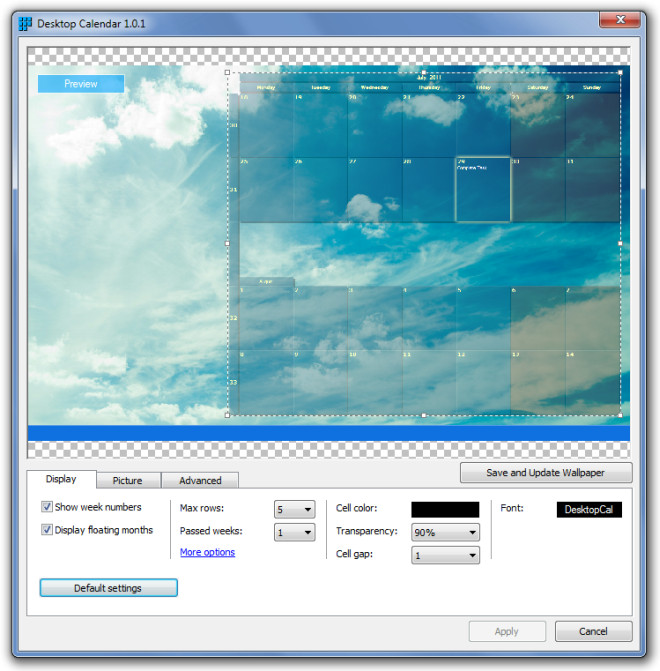
사진 탭에서 현재 배경 화면으로 바꾸려는 데스크탑 배경 화면을 선택하십시오. 그만큼 선택한 사진 루프 드롭 다운 메뉴에서 폴더를 선택하고 설정할 수 있습니다벽지를 회전하기위한 일정 시간. 이 배경 화면은 DesktopCalc가 실행되는 동안 만 유효합니다. 종료하면 기본 바탕 화면이 복원됩니다. 기본 바탕 화면 배경을 사용하려면 바탕 화면에서 캡처 옵션을 활성화하거나 다음에서 단색 배경으로 전환하십시오. 그림 없음, 배경색 inst 선택권.
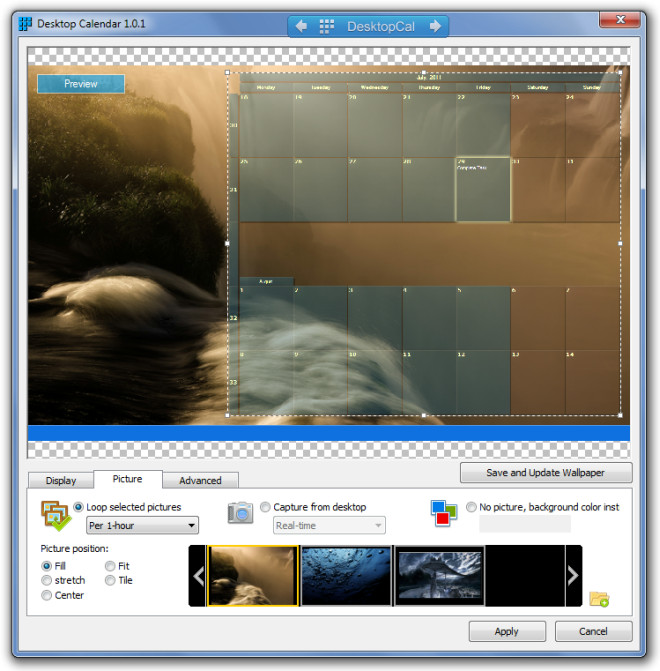
날짜, 월 및 월페이퍼 사이를 빠르게 전환하고 최대 행을 설정하려면 캘린더 상단에있는 부동 버튼을 마우스 오른쪽 버튼으로 클릭하십시오.
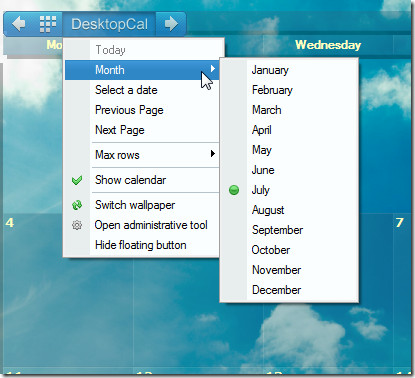
DesktopCal은 Windows XP, Windows Vista 및 Windows 7에서 작동합니다.
DesktopCalc 다운로드













코멘트